Hãy thực thi lệnh sau để chạy chương trình:
~/.dropbox-dist/dropboxd
Chương trình sau đó sẽ phát hiện rằng máy tính không liên kết với bất kỳ tài khoản nào và sẽ yêu cầu bạn xác thực. Để liên kết máy chủ, chương trình cung cấp cho bạn một URL để mở trong trình duyệt của bạn.
Chừng nào bước này chưa được hoàn thành, chương trình sẽ tiếp tục yêu cầu bạn thực hiện hành động này.
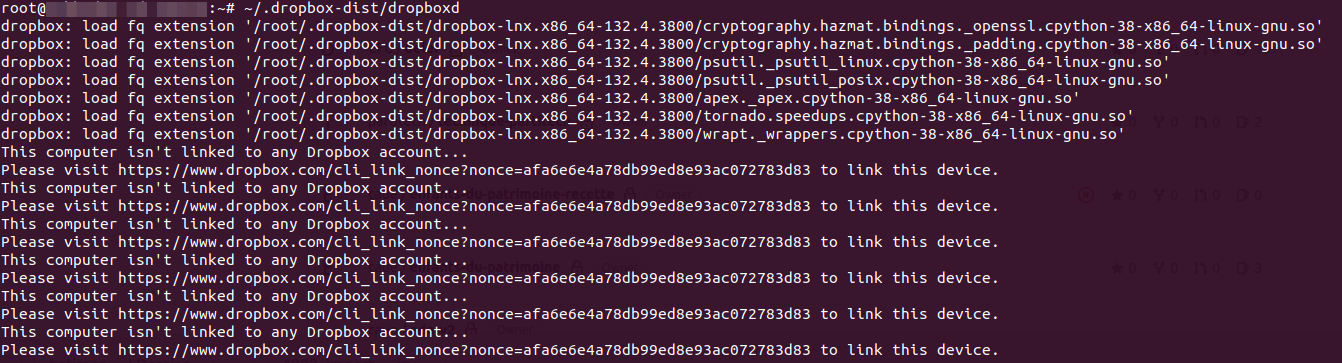
Trên trình duyệt Dropbox, chúng ta được yêu cầu xác nhận việc liên kết này:
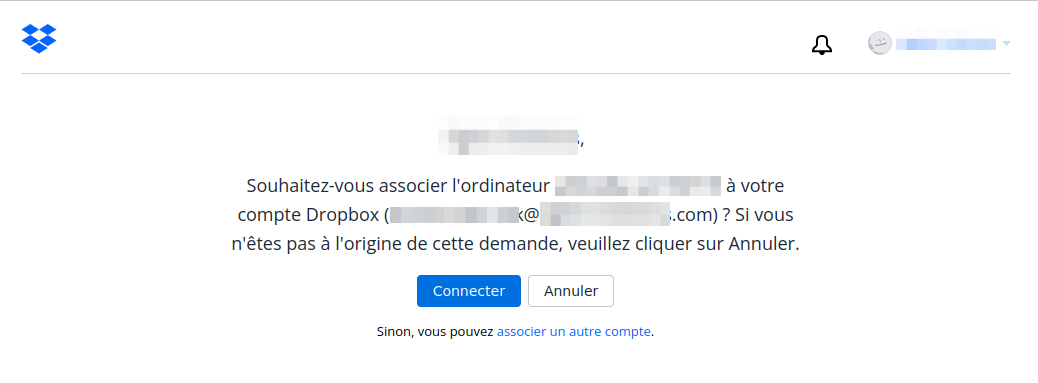
Một khi được chấp nhận, việc liên kết sẽ được xử lý ngay lập tức.
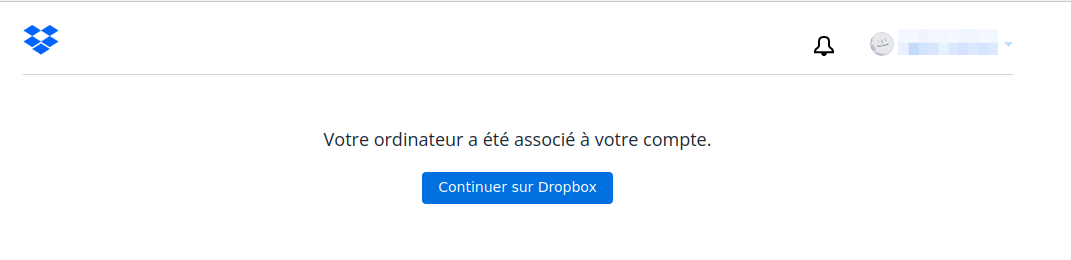
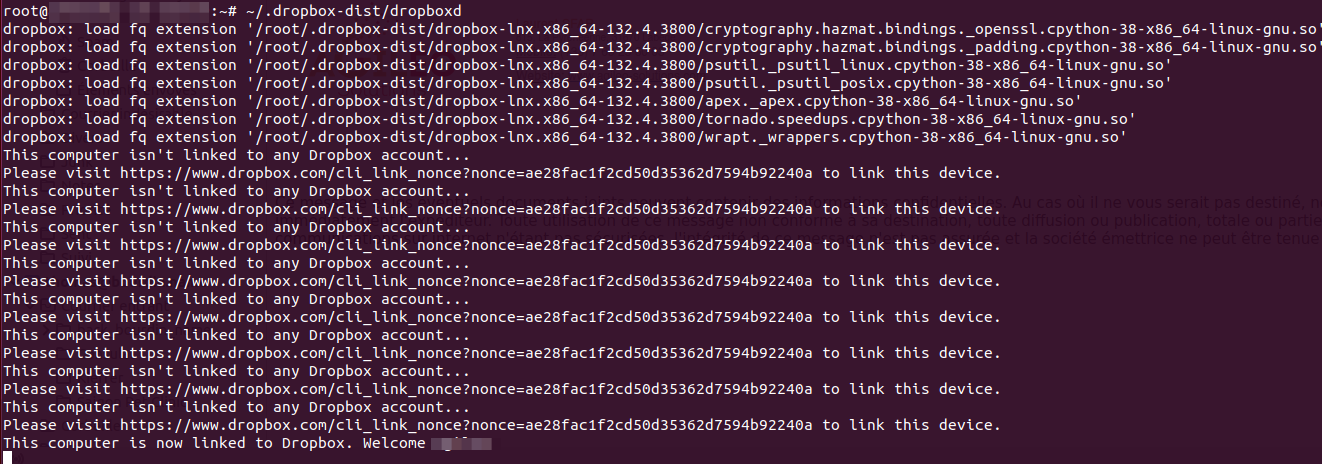
Bây giờ cần phải tạo dịch vụ Dropbox, và để làm điều này, một tệp tin có sẵn tại đây: https://github.com/joeroback/dropbox
Và nếu một ngày nào đó tệp tin này biến mất, bạn có thể tải nó tại đây:
Bạn cài đặt nó như thế này:
wget -O /etc/systemd/system/dropbox@.service https://raw.githubusercontent.com/joeroback/dropbox/master/dropbox%40.service
Kích hoạt khởi động cùng hệ thống khi máy tính khởi động:
systemctl enable dropbox@root
Xác nhận cài đặt bằng cách khởi động lại daemon systemctl
systemctl daemon-reload
Và sau đó khởi động dịch vụ:
systemctl start dropbox@root
Tiếp theo, kiểm tra trạng thái:
systemctl status dropbox@root

Rõ ràng, có một vấn đề. Chúng ta thấy rằng dịch vụ đang tìm kiếm tệp tin trong /home/root/.dropbox-dist/dropboxd
Trong trường hợp của chúng ta, tệp tin nằm trong /root/.dropbox-dist/dropboxd
Chúng ta cần phải sửa đổi script dịch vụ: /etc/systemd/system/dropbox@.service
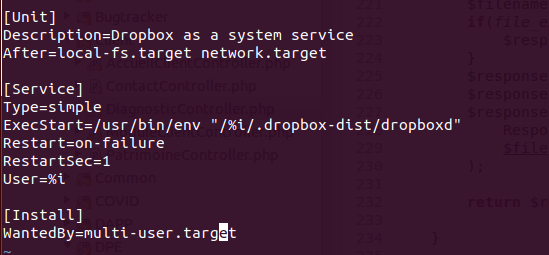
Chúng ta tải lại và khởi động lại dịch vụ:
systemctl daemon-reload
systemctl start dropbox@root
Chỉ số hiển thị màu xanh, chúng ta đã sẵn sàng.

Tất cả các tệp tin của chúng ta đã được đồng bộ hóa đúng cách.
Nếu Dropbox giờ đây đã hoạt động trên máy chủ của bạn, việc sử dụng nó trên dòng lệnh vẫn còn gây phiền toái. Để làm cho cuộc sống của chúng ta dễ dàng hơn, nhà phát triển cung cấp một script Python để sử dụng trong CLI để giao tiếp với chương trình.
cd /usr/bin && curl -LO https://www.dropbox.com/download?dl=packages/dropbox.py && chmod +x dropbox.py
Trong trường hợp bạn cần, bạn có thể tải nó tại đây:
Bằng cách đặt nó vào /usr/bin, bạn cho phép hệ thống cung cấp quyền truy cập cho bạn bất kể bạn đang ở đâu.
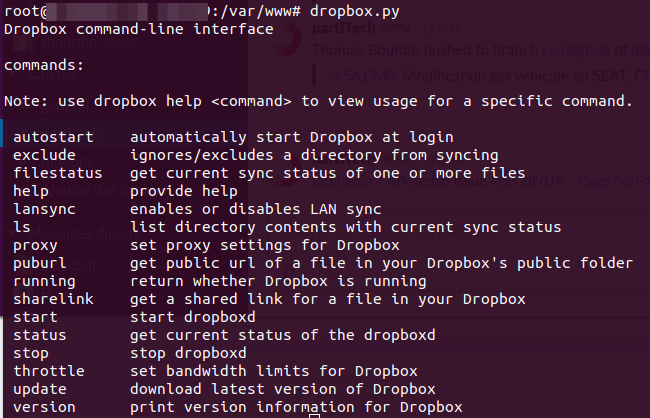
Một trong những lệnh hữu ích nhất là kiểm tra trạng thái của một tệp tin. Dropbox sẽ cung cấp trạng thái của nó thông qua một mã màu khi thực hiện ls.

Khi đọc nguồn của tiện ích, bạn có thể thấy các trạng thái sau với mã màu tương ứng:
cập nhật : 32
đồng bộ hóa : 36
không thể đồng bộ hóa: 41
selsync : 37